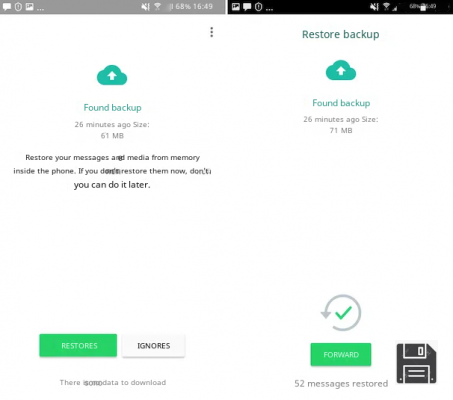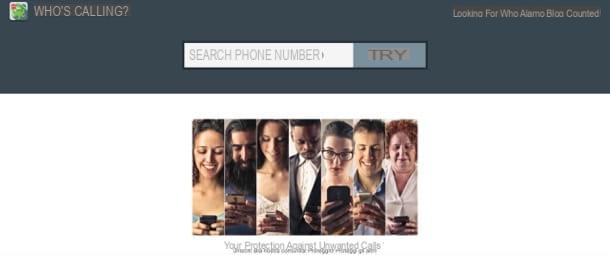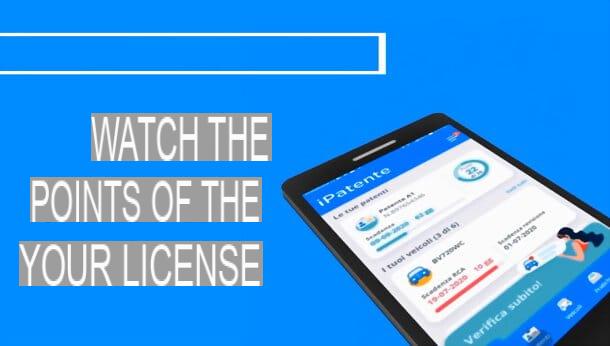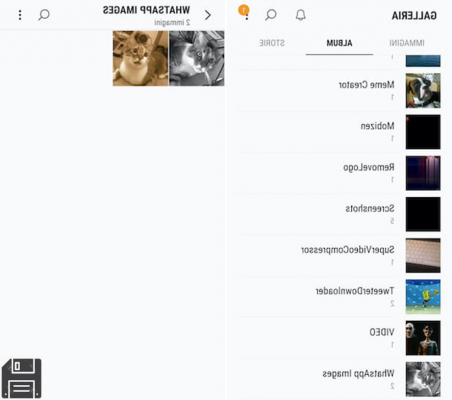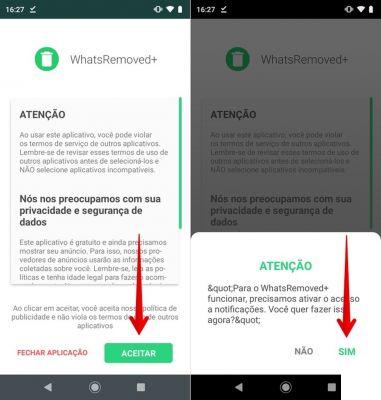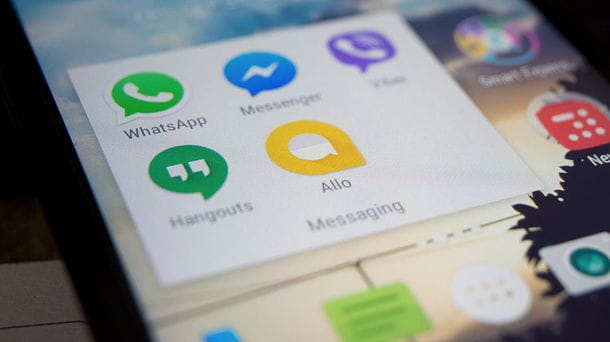Como o Skype funciona no celular gratuitamente
Se você concorda, vamos direto ao ponto e ver como o Skype funciona no celular. Lembro que, mesmo no celular, a utilização do serviço é Grátis para fazer chamadas e vídeo chamadas com outras contas do Skypeenquanto é por uma taxa caso você queira usar o serviço para realizar chamadas para números de telefone tradicionais (como também expliquei a você neste outro guia).
Também atente para tráfego de dados: se você usar o Skype em uma rede 4G / 3G, especialmente com chamadas de vídeo, poderá destruir rapidamente seu plano de dados do SIM. Tudo limpo? Bem, então vamos prosseguir!
Baixe o aplicativo

A primeira coisa que você precisa fazer para usar o Skype no seu smartphone é baixe o aplicativo oficial de serviço. Para ter sucesso nisso Android, Comece o Play Storepressionando o ícone triângulo colorido que é colocado na tela inicial ou na gaveta do aplicativo e, em seguida, toque em barra de pesquisa alta correspondência, escreva “Skype” dentro e seleciona o primeiro resultado que é encontrado.
Se você está lendo este artigo a partir do dispositivo no qual pretende instalar o aplicativo, pode clicar diretamente neste link, para abrir a página de download na Play Store. Na tela que se abre, toque no botão verde Instalar e aguarde até que o procedimento de instalação do Skype seja concluído.
Se você estiver usando um smartphone Huawei no qual não há Play Store, saiba que você pode instalar o Skype seguindo as etapas que dei a você no artigo em que mostro em detalhes como instalar aplicativos na Huawei.
Para baixar o Skype em iPhoneem vez disso, comece oapp Storepressionando o ícone de Um branco sobre um fundo azul claro colocado na tela inicial do seu "iPhone por", a seguir pressione o botão Pesquisa colocado no canto inferior direito e, em campo de busca que está no topo, digite “Skype” e toque na primeira ocorrência encontrada. Se você estiver trabalhando diretamente no iPhone no qual pretende instalar o Skype, pode ir para a página de download clicando neste link.
Em seguida, clique no botão Obter / instalar e confirme a instalação do Skype com o ID do rosto, o tocá-ID ou o senha seu Apple ID.
Criar uma conta no skype

Depois de instalar e iniciar o Skype em seu dispositivo, você precisa fazer login com a conta da Microsoft que sempre usou em seu PC. Se você não tiver um, para usar o aplicativo Skype, você precisa criar uma conta.
Antes de explicar como fazer isso, no entanto, quero dizer a você que usar o Skype em um navegador compatível (por exemplo, cromo o borda) você pode usar o serviço mesmo sem registro, usando uma conta de convidado (válida por 24 horas). Usar esta solução móvel não é o melhor da praticidade, mas se você quiser saber mais sobre ela, recomendo a leitura deste outro guia onde explico como aproveitar essa possibilidade com mais detalhes.
Para prosseguir com a criação de uma conta, pressione o botão azul Começar, localizado na tela inicial do aplicativo Skype e pressiona o botão Faça login ou crie uma conta. Em seguida, clique no link Clique aqui para criar uma localizado em correspondência com a redação Não tem uma conta? e registe-se com o seu número de telemóvel ou endereço de e-mail.
Na tela que se abre, forneça o senha para proteger sua conta, pressione o botão para a frente, fornecer nome e sobrenome nos campos de texto apropriados e pressiona o botão novamente para a frente, continuar. Agora, aponte para o seu data de nascimento no campo apropriado, especifique o seu País / área geográfica de residência e pressione o botão novamente para a frente.
Finalmente, digite o código que foi enviado para você via SMS ou e-mail (dependendo da forma como você decidiu se registrar), usando o campo de texto apropriado, e pressione mais uma vez o botão para a frente, continuar.
Para obter mais informações sobre como criar contas do Skype, recomendo a leitura do guia no qual tratei do procedimento descrito acima com mais detalhes.
Ligue com Skype

Agora você pode finalmente ligar com Skype. Para fazer isso, vá para a tela principal do aplicativo, toque no item Contactos localizado no canto inferior direito e pressiona nome de contato que você vai ligar.
A pessoa para quem você deseja ligar não está salva em seus contatos? Não tem problema: você pode procurá-la no Skype e ligar para ela assim mesmo. Para ter sucesso, pressione o texto Bate-Papo localizado no canto inferior esquerdo, escreva o nome da pessoa de seu interesse em campo de texto localizado na parte superior e, em seguida, toque em nominativo direita.
Agora, para iniciar a chamada, pressione o símbolo de aparelho portátil (se você quiser fazer uma chamada de voz simples) ou no símbolo de câmera (se você pretende fazer uma videochamada), ambos colocados no canto superior direito, e aguardem a resposta do usuário.
Assim que a chamada for iniciada, você pode pressionar o ícone del microfone para silenciar seu microfone; no símbolo de câmera para passar de uma chamada para uma chamada de vídeo (ou vice-versa); no balão de fala para enviar uma mensagem de texto ou no ícone praça para tirar uma foto da tela.
Ao pressionar o botão (...) colocado no canto inferior direito, no entanto, você pode inserir novas pessoas na chamada (função Adicionar pessoas), você pode gravar chamadas (função Comece a gravar) e compartilhe sua tela (função Compartilhar tela) Para encerrar a chamada, por outro lado, pressione o botão que representa o símbolo de monofone branco sobre fundo vermelho.
No Skype, você também pode iniciar chamadas em grupo diretamente: basta selecionar a opção Bate-Papo, pressione o ícone de lápis localizado no canto superior direito e selecione o item Nova chamada.
Então você tem que colocar a marca de seleção ao lado de nomes pessoas para ligar e tocar no botão Chamada, localizado no canto superior direito. Você viu que não é nada complicado usar o Skype no celular?
Como o Skype funciona no celular